วิธีเปลี่ยนหน้าจอล็อกบน Samsung Galaxy A50
บทแนะนำนี้จะอธิบายขั้นตอนในการเปลี่ยนแปลงล็อคหน้าจอบน Samsung Galaxy A50 โดยค่าเริ่มต้นตั้งค่ารูด (ไม่มีความปลอดภัย) ในโทรศัพท์ของคุณเมื่อคุณซื้อ เพื่อให้ข้อมูลสำคัญของคุณปลอดภัยคุณต้องจัดการการตั้งค่าล็อกหน้าจอบนอุปกรณ์ Samsung Galaxy ของคุณ คุณสามารถดูประเภทการล็อกหน้าจอ A50 ที่แตกต่างกันรวมถึงรูปแบบพินรหัสผ่านการปลดล็อกด้วยใบหน้าและลายนิ้วมือบนหน้าจอ
PIN หรือรหัสผ่านเป็นการรักษาความปลอดภัยบนหน้าจอล็อกที่แข็งแกร่งที่สุดเมื่อเทียบกับความปลอดภัยทางชีวภาพ ตั้งค่าการรักษาความปลอดภัยหน้าจอล็อก Samsung A50 ที่คุณชื่นชอบโดยใช้การตั้งค่าหน้าจอล็อก ใช้สมาร์ทล็อคด้วย Galaxy A50 เพื่อล็อคอัตโนมัติและล็อคทันทีด้วยปุ่มเปิด / ปิด ทำตามขั้นตอนด้านล่างเพื่อเปลี่ยนหน้าจอล็อกบน Samsung galaxy A50 และ A70
อย่าพลาดสิ่งนี้:
วิธีตั้งค่าการปลดล็อกด้วยใบหน้าใน Pixel 4 และ 4 XL
วิธีถ่ายภาพหน้าจอบน Samsung Galaxy A50
วิธีเปิดใช้งานและใช้ท่าทางสัมผัสใน Android 10
วิธีเปลี่ยนหน้าจอล็อกบน Samsung Galaxy A50
คุณสามารถตั้งค่าหรือเปลี่ยนความปลอดภัยของหน้าจอล็อกใน galaxy A50 ได้โดยใช้การตั้งค่าหน้าจอล็อกด้านล่าง
ขั้นตอนที่ 1: เปิด ลิ้นชักแอป ใน Samsung A50 ของคุณ
ขั้นตอนที่ 2: แตะ แอปการตั้งค่า

ขั้นตอนที่ 3: แตะ ล็อกหน้าจอ
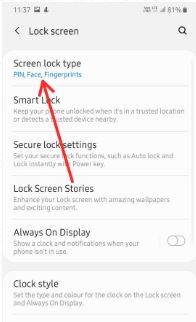
ขั้นตอนที่ 4: แตะ ประเภทการล็อกหน้าจอ
ป้อน PIN หรือรหัสผ่านปัจจุบันหากคุณตั้งค่าไว้แล้ว

ขั้นตอนที่ 5: เลือกประเภทการล็อกหน้าจอ A50 จาก ปัด, รูปแบบ, PIN, รหัสผ่าน, ไม่มี. เลือกล็อกไบโอเมตริกด้วย การจดจำใบหน้า หรือ ลายนิ้วมือ.
เพิ่มลายนิ้วมือบน Samsung Galaxy A50
คุณสามารถเพิ่มความปลอดภัยของหน้าจอล็อกลายนิ้วมือบน Samsung A50 โดยใช้การตั้งค่าด้านล่าง
ขั้นตอนที่ 1: ไปที่ การตั้งค่า

ขั้นตอนที่ 2: เลื่อนลงแล้วแตะ ไบโอเมตริกและความปลอดภัย
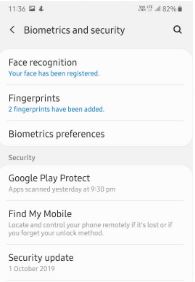
ขั้นตอนที่ 3: แตะ ลายนิ้วมือ
ขั้นตอนที่ 4: แตะ เพิ่มลายนิ้วมือ
ขั้นตอนที่ 5: กดนิ้วของคุณบนเซ็นเซอร์แล้ว ยกออก เมื่อเปอร์เซ็นต์สูงขึ้น รอจนกว่าจะเสร็จสมบูรณ์ 100%
คุณจะเพิ่มลายนิ้วมือได้สูงสุด 3 ลายนิ้วมือบน Samsung galaxy A50 ลบลายนิ้วมือบน A50 โดยใช้การตั้งค่าด้านล่าง
การตั้งค่า> ไบโอเมตริกและความปลอดภัย> ลายนิ้วมือ> แตะลายนิ้วมือที่เพิ่มที่คุณต้องการลบ> ลบที่มุมขวาบน> ลบ
คุณสามารถใช้ลายนิ้วมือเพื่อยืนยันตัวตนของคุณด้วยการซื้อของออนไลน์บัตรผ่าน Samsung และแอปอื่น ๆ ที่รองรับ
วิธีตั้งค่าการจดจำใบหน้าบน Galaxy A50
เมื่อคุณตั้งค่าการปลดล็อกด้วยใบหน้าบน Samsung galaxy A50 ของคุณเครื่องจะปลดล็อกโทรศัพท์ของคุณเมื่อจดจำใบหน้าของคุณได้
ขั้นตอนที่ 1: ไปที่ การตั้งค่า
ขั้นตอนที่ 2: แตะ ไบโอเมตริกและความปลอดภัย
ขั้นตอนที่ 3: แตะ การจดจำใบหน้า
ขั้นตอนที่ 4: ทำตามคำแนะนำบนหน้าจอเพื่อตั้งค่าการปลดล็อกด้วยใบหน้า
เมื่อดำเนินการเสร็จสมบูรณ์คุณจะเห็นข้อความนี้: ใบหน้าของคุณได้รับการลงทะเบียนแล้ว. ลบข้อมูลใบหน้าได้ทุกเมื่อโดยใช้การตั้งค่าเดียวกันในอุปกรณ์ของคุณ
และนั่นคือทั้งหมด เราหวังว่านี่จะทำให้ชัดเจนในการเปลี่ยนหน้าจอล็อกบน Samsung Galaxy A50 คุณยังมีคำถามหรือไม่? บอกเราในช่องแสดงความคิดเห็นด้านล่าง









